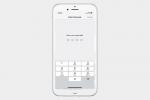ללמוד איך לבנות מחשב מאפס קל יותר ממה שאתה חושב. התהליך כולל בעיקר הברגה של הברגים הנכונים וחיבור הכבלים הנכונים, כך שכל עוד אתה זהירות עם הרכיבים שלך ולנקוט באמצעי הבטיחות המתאימים, אפילו מתחילים יכולים ליצור מחשב מתחרה ה המחשבים השולחניים הטובים ביותר.
תוכן
- מה אתה צריך כדי לבנות מחשב
- בטיחות קודמת לכול
- פתיחת התיק
- כיצד להתקין את ספק הכוח
- כיצד להתקין את המעבד
- כיצד להתקין זיכרון RAM
- כיצד להתקין את לוח האם
- כיצד להתקין את מצנן המעבד
- כיצד להתקין את הכרטיס מסך
- כיצד להתקין כרטיסי הרחבה
- כיצד להתקין כוננים קשיחים ו-SSD
- הפעל את המחשב
- אל תשכח ציוד היקפי
סרטונים מומלצים
לְמַתֵן
2 שעות
רכיבי מחשב
משטח עבודה נקי ושטוח
מברג ראש פיליפס
רצועת יד אנטי סטטית (אופציונלי)
קשרי כבל
סכין או זוג מספריים
למרות שיש הרבה שלבים בבניית מחשב, התהליך לא קשה מדי. אנו נדריך אותך בתהליך שלב אחר שלב כדי שתוכל ללמוד לבנות מחשבים בעתיד ולבסוף להשמיט את הרעיון שקשה לבנות מחשב.
אנחנו בונים א שולחן עבודה למשחקים כאן, אבל התהליך זהה ללא קשר לסוג המחשב שברצונך לבנות. אם אתה מתכוון לבנות שולחן עבודה למשחקים כמונו, ודא שיש לך אחד מהם
כרטיסי המסך הטובים ביותר להתקין במערכת שלך אם אתה רוצה את הביצועים המרשימים ביותר.
מה אתה צריך כדי לבנות מחשב
זה מדריך איך לבנות מחשב, אבל אתה לא יכול לעשות את זה עד שיש לך את כל החלקים שהמחשב צריך. אם לא בחרת ורכשת את כל החומרה הנדרשת, וודא שאתה עושה זאת תחילה. כמו כן, ודא שהכל תואם ושהוא יתאים לכל מקרה שבו תרצה לבנות אותו.
להלן מרכיבי הליבה לבניית PC:
- מקרה
- מעבד
- מצנן מעבד
- לוח אם
- RAM
- כונן מוצק (SSD) ו/או כונן קשיח.
- ספק כוח
- כרטיס מסך
רכיבי מחשב מרובים צריכים להיות תואמים זה לזה, מה שעלול ליצור כמה כאבי ראש עבור מצטרפים חדשים. אנו ממליצים להשתמש באתר כמו PCPartPicker כדי לבחור את הרכיבים שלך, מכיוון שהוא בודק אוטומטית בעיות תאימות.
לפני שאתה חופר פנימה, וודא שיש סביבת עבודה נקייה עם הרבה מקום לפתוח קופסאות ולחבר חלקים, רצוי שולחן עבודה בגובה נוח לעבודה.

בטיחות קודמת לכול
קיים סיכון בלתי נראה בעת בניית מחשב שלעתים רחוקות אתה צריך לדאוג לגביו עם מחשב מורכב: חשמל סטטי. אותו כוח שמאפשר לך לזעזע את החברים שלך כשאתה לובש גרבי צמר יכול גם לטגן רכיבים בקצב לב. למרבה המזל, קל לכולם אך לחסל אותם בכמה צעדים פשוטים.
פתרון אחד הוא רכישת צמיד אנטיסטטי. קצה אחד עוטף את פרק כף היד שלך, והשני נצמד איפשהו על מארז המחשב, ושומר על הלובש מקורקע כל הזמן. נגיעה בתדירות גבוהה עם ה-PSU מחובר וכבוי משיגה את אותו אפקט.
ודא שאתה בונה את המחשב שלך בחדר עם רצפה חשופה אם אתה יכול - שטיחים מייצרים הרבה סטטי - וללבוש נעליים עם סוליות גומי ולא גרביים. רכיבים רבים נשלחים בשקיות אנטי-סטטיות, אז השאר אותם בשקיות עד רגע לפני ההתקנה.
פתיחת התיק
הכנת התיק היא החלק הקל. הוראות עבור מקרה ספציפי שרכשת צריך להכיר לך את הפריסה הבסיסית שלו, כמו גם לרשום הוראות מיוחדות לגבי התקנת רכיבים.
הנח את המארז באזור העבודה שלך והסר את לוח הצד. עבור רוב מקרי המחשב האישי, המשמעות היא הפאנל השמאלי במבט מלפנים. פאנל זה מספק גישה אל פנים המארז.
כמו כן, הסר כל דבר שמשתלשל בתוך המארז. אם הוא מחובר, דחוף אותו הצידה. במקרים רבים יש חיווט פנימי קבוע שהופך לבעייתי בהמשך.
כיצד להתקין את ספק הכוח
הרכיב הראשון שעושה את דרכו לתוך המארז צריך להיות ספק הכוח (PSU). הוא ממוקם בדרך כלל בחלק האחורי של המארז, בדרך כלל בחלק התחתון, אך בשלדה ישנה יותר, הוא יכול להיות בחלק העליון. עיין במדריך של המקרה שלך אם אתה מתקשה למצוא את המיקום המתאים.
שלב 1: רוב המארזים מיועדים להתקנה של PSU כשהמאוורר פונה כלפי מטה, ומאפשר לו למשוך אוויר קריר מחוץ למארז, אך בדוק את המדריך שלך אם אינך בטוח. ייתכן שתצטרך להסיר לוחית הרכבה של PSU בהתאם למקרה שלך, אבל רובם ידרשו ממך לדחוף את ה-PSU לחלק האחורי של המארז, מבפנים.

שלב 2: חבר אותו למקרה שלך באמצעות ברגים או ברגים מתאימים.

קָשׁוּר
- כיצד לצלם צילום מסך במחשב Windows PC או מחשב נייד
- כיצד לגבות אייפון באמצעות Mac, iCloud או PC
- כיצד להגן על תיקייה באמצעות סיסמה ב-Windows וב-macOS
שלב 3: אם ספק הכוח שלך הוא PSU מודולרי, חבר את כבלי החשמל שאתה צריך עבור הרכיבים השונים שלך. אם אינך בטוח, עם זאת, אל תדאג, תוכל לחבר אותם מאוחר יותר לפי הצורך. אם ה-PSU שלך אינו מודולרי, כל הכבלים כבר מותקנים.

כיצד להתקין את המעבד
למרות שאתה לא חייב, מומלץ להתקין את המעבד לפני שאתה מכניס את לוח האם למארז, מכיוון שהגישה הרבה יותר קלה.
שלב 1: הסר בזהירות את לוח האם מהתיק האנטי סטטי שלו והנח אותו על משטח קשיח, שטוח ולא מתכתי כגון שולחן עץ או החלק העליון של קופסת לוח האם עצמה.
התהליך לא מתוכנן להיות קשה, וכל עוד תעקוב אחר ההוראות בבירור ותפקח עין כדי לוודא שהשבב יושב במלואו לפני שאתה מהדק אותו למקומו, אתה תהיה בסדר. עם זאת, ישנם כמה הבדלים עדינים בתהליך בהתאם למי שיצר את המעבד שלך, והמעבדים עדינים, אז היזהר.

שלב 2: אתר את שקע המעבד המרובע. אם לוח האם חדש, יהיה עליו כיסוי פלסטיק. שחרר את ידית החזקת המתכת והרם אותה כדי לשחרר את מכסה הפלסטיק, והסר אותו.
שלב 3: כדי להתקין את המעבד, עליך לסדר אותו כראוי. ברוב המעבדים של אינטל, יהיו לך חריצים בצד המאפשרים לך למקם את המעבד רק בכיוון אחד. במעבדי Intel העדכניים ביותר, אתה מקבל משולש זהוב קטן בפינה אחת כדי לעזור לך ליישר אותו כראוי. הדבר נכון לגבי כל מעבדי AMD המודרניים.
הרם את המעבד בצדדיו, הקפד לא לגעת בצד התחתון, ויישר אותו בצורה נכונה באמצעות כל העזרים שניתנים לך. לאחר מכן הנח אותו בעדינות לתוך שקע המעבד. בדוק שוב שהוא במקום הנכון, על ידי מתן דחיפה קטנה למעבד מצד לצד. אם במקום, זה יזוז כמות זעירה. אם הוא לא בכיוון הנכון, הוא יחליק ממקומו. במקרה כזה, הסר את המעבד ובדוק את היישור לפני ההתקנה מחדש.

שלב 4: לאחר שתשמח שהמעבד מותקן כהלכה, לחץ את זרוע השמירה כלפי מטה בחוזקה אך בעדינות עד שה-CPU יינעל במקומו. זה יכול לקחת לא מעט לחץ, אבל זה לא אמור להיות קשה. אם יש לך ספק, בדוק שוב שה-CPU הותקן כהלכה לפני נעילתו.

כיצד להתקין זיכרון RAM
זיכרון מערכת, או RAM, אינו דורש שום מיקום או חוטים זהירים והוא אחד הרכיבים הקלים ביותר להתקנה. האזהרה היחידה לכך היא בחירת החריצים הנכונים, מכיוון שרוב לוחות האם מגיעים עם ארבעה, והטובים ביותר לשימוש שונה מלוח אם ללוח אם, אז בדוק את המדריך שלך לגבי החריצים להתקין את ה-RAM החדש שלך ב.
לפני שתתחיל, ודא שלוח האם שלך נתמך היטב על פני כל פני השטח שלו, מכיוון שאפשר להפעיל לחץ רב מדי על לוח האם בעת התקנת זיכרון RAM אם אתה לוחץ חזק מדי. זה לא סביר, אבל כמו בכל שלב במדריך זה, תיזהר, ואם יש לך ספק, בדוק שוב הכל לפני שתמשיך.
שלב 1: כאשר אתה יודע באיזה חריץ להתקין את זיכרון ה-RAM שלך, דחוף את כנפי הפלסטיק בשני קצות החריץ כלפי מטה והחוצה (לחלק מלוחות אם יש רק אחד). לאחר מכן, כדי לוודא שסובבת את המקל בצורה הנכונה, ודא שהפער ב-
הנח את המקל בחריץ ונצמד ישר כלפי מעלה. דחוף כלפי מטה בחוזקה עד שה-RAM ייכנס לחריץ וכנפי הפלסטיק נצמדות חזרה ומהדקים את קצוות המקלות.

שלב 2: חזור על אותו תהליך עבור כל מקל שיש לך עד שכל זיכרון ה-RAM שלך מותקן.
הרכבנו מדריך מפורט יותר עבור כיצד להתקין זיכרון RAM אם אתה צריך מידע נוסף.

כיצד להתקין את לוח האם
לוח האם הוא הרכיב המסורבל ביותר במערכת שלך, אך מכיוון שהוא משמש כבסיס לכל השאר במקרה שלך, התקנה נכונה היא בעלת חשיבות עליונה.
שלב 1: אם ללוח האם שלך אין פאנל אחורי משולב, קח אותו מהקופסה - זה נראה כמו חתך קטן מכולם את יציאות לוח האם השונות - והתקן אותו בחלק האחורי של המארז שלך על ידי כיוון אותו כראוי ודחיפתו פנימה. בדוק שוב שהוא מתיישר עם היציאות של לוח האם שלך לפני חיבורו אם אינך בטוח לאיזה כיוון הוא הולך.
שלב 2: כדי להתקין את לוח האם, עליך להבריג אותו לנקודות הבידוד המבודדות שמונעות מהרכיבים שלך לקצר. חלק מהמארזים מגיעים עם אלה מותקנים מראש, בעוד שאחרים צריכים שתתקין אותם בעצמך. קל לזהות אותם מכיוון שהם נראים יוצאי דופן - הם בעצם ברגים שיש להם חור בורג נוסף למעלה במקום חריץ המברג הטיפוסי. הם בדרך כלל זהב או שחור.
במידת הצורך, הברג את היציאות של לוח האם שלך לחורים הנכונים בהתאם לגודל ולפריסה של לוח האם שלך. אתה יכול להסתכל על לוח האם שלך כדי להבין את זה או להתקין אותם היכן שהמדריך שלך מציע.
שלב 3: הנח את לוח האם שלך לתוך המארז שלך, דחף ותנודד אותו למקומו כך שייכנס ללוח הקלט/פלט שלך וכל חורי הברגים שלו יהיו בשורה אחת עם נקודות היציאה של לוח האם שמתחתיו.
כדי לחבר את לוח האם למארז, הברג אותו פנימה. ראשית, השב את הברגים ותן להם כמה סיבובים מקדימים. לאחר מכן, המשך בדוגמת כוכבים, מהדק כל בורג מעט בכל פעם. אל תתפרע בזמן ההידוק, מכיוון שאתה עלול לגרום נזק ללוח. אתה רק צריך מספיק מומנט כדי להחזיק את הלוח במקום מבלי שהוא יתנועע.



שלב 4: ברגע שלוח האם יושב בנוחות במארז, יש כמה חיבורים נחוצים.
חיבור החשמל הראשי של לוח האם הוא כבל רחב דו-שורתי שמתאים היטב לנקודה בעלת מראה דומה על הלוח עצמו. מחבר 20 עד 28 פינים זה מפעיל את לוח האם וגם את המעבד. עם זאת, לחלק מהלוחות יש מחבר אחד או שניים נוספים של ארבעה או שמונה פינים עבור המעבד, השוכן ליד המעבד שלך, בדרך כלל בפינה העליונה. אם יש לך אותם, תצטרך לחבר אותם גם.
חבר את התקעים והלחצנים של המארז ללוח האם. שורה כפולה של פינים - מיקומם יצוין במדריך שלך - מטפלת בלחצנים לאיפוס והפעלה, ונוריות פעילות להפעלה ואחסון. אלה יכולים להיות מטופשים במיוחד, אבל אתה צריך לפחות את לחצן ההפעלה מחובר כדי להפעיל את המחשב.
כותרות ה-USB ומחברי השמע בפאנל הקדמי יהיו בפני עצמם. חיבורים אלה הם בסביבות שמונה על שני פינים, והם סגורים במארז פלסטיק גדול יותר. לכותרת זו יש חריץ בצד אחד שאמור לציין בבירור לאיזה כיוון הוא מתחבר.




כיצד להתקין את מצנן המעבד
התקנת מצנן מעבד שונה בהתאם למקרר שבו אתה משתמש, אז להוראות ספציפיות, עיין במדריך היצרן או באתר התמיכה. הנה כמה הוראות פשוטות שמתאימות כמעט לכל צידנית.
הערה: בתמונות למטה, אנו מתקינים מצנן מים הכל-באחד (AIO), אך העצות חלות גם על רוב מצנני האוויר.
שלב 1: כל צידנית צריכה משחה תרמית. אתה לא צריך להשתמש ב משחה תרמית הטובה ביותר, אבל הקפד להשתמש בחלק. זה בדרך כלל נראה כמו משחת כסף ומגיע או מיושם מראש על המצנן או בצינור מזרק קצר.
אם אתה מורח מחדש משחת חום, הקפד להסיר את משחת החום המקורית עם מטלית נטולת מוך ומעט איזופרופיל אלכוהול.
כאשר המעבד שלך מוכן, החל כמות בגודל אפונה על המעבד שלך במרכז.

שלב 2: אם מצנן המעבד שלך דורש זאת, הסר את לוח הצד השני של המארז שלך וצרף את עיצוב הלוח האחורי המותאם אישית. ייתכן שיהיה עליך להסיר תחילה את הלוח האחורי מלוח האם.
שלב 3: הנח את מצנן המעבד על גבי המעבד ולחץ בעדינות כלפי מטה. יש ליישר את כל סוגרי השמירה או הברגים עם חורי ההרכבה של מצנן המעבד בלוח האם.
התקן את ברגי/תושבת השמירה כדי להדק את המצנן למקומו. אם אתה צריך להדק כמה ברגים, הקפד לעשות אותם כמה סיבובים בכל פעם בתבנית צולבת כדי שלא תפעיל יותר מדי לחץ על חלק אחד של המעבד. ודא שהם הדוקים מספיק כדי שה-CPU לא יוכל להתנועע, אבל אל תהדק יתר על המידה.




שלב 4: אם למקרר שלך יש מאוורר נפרד, חבר אותו עכשיו וחבר את מחבר שלושת הפינים או ארבעת הפינים שלו ליציאת קירור ה-CPU בלוח האם. זה צריך להיות ממוקם ליד מצנן המעבד. אם יש לו מספר מאווררים, חבר את הנוספים לכותרות נוספות של לוח אם או השתמש במפצל מאוורר כדי להפעיל את שניהם מיציאת מאוורר המעבד.
אם אתה מתקין מצנן מים AIO, התקן את הרדיאטור בנקודה מתאימה במארז (בחלק הקדמי או האחורי פתחי אוויר/פליטה נפוצים) וצרף את ראש המאוורר ליציאה הנכונה. ייתכן שתצטרך גם לחבר את כותרת המשאבה, שללוחות אם מסוימים יש יציאות ספציפיות עבורה.

כיצד להתקין את הכרטיס מסך
לא כל מערכת צריכה מכשיר ייעודי כרטיס מסך (GPU דיסקרטי), אבל אם אתה בונה מחשב גיימינג, זה הכרחי.
מעבדי אינטל מגיעים לרוב עם גרפיקה משולבת, כך שאם אתה לא משחק, אתה לא צריך כרטיס גרפי נפרד. חפש מעבדים עם "F" בסוף - הם לא כוללים גרפיקה משולבת.
שלב 1: כרטיסי מסך מודרניים משתמשים בחריץ PCI-Express (PCIe) x16. זהו מחבר ארוך ודק הממוקם בחלק האחורי של לוח האם, מתחת למעבד. עבור הרוב המכריע של לוחות האם, תרצה להשתמש בחריץ PCIe x16 העליון.
כדי להושיב את הכרטיס בחריץ זה, תצטרך להסיר אחד, שניים, או, במקרים מסוימים, שלוש לוחות אחוריים מלבניים מהמארז שלך. זהו אחד מסוגרי מתכת דקים רבים המרופדים בגב המארז כדי לשמור עליו אטום. עשה זאת על ידי הסרת הבורג(ים) שמהדקים את הלוח האחורי(ים) למארז. לאחר הסרה, הצלחת צריכה להחליק (או ליפול) החוצה בחופשיות.
שמור על הבורג, כי תצטרך אותו בעוד רגע.
שלב 2: תפוס את כרטיס המסך שלך, וודא שהיציאות מיושרות לחלק האחורי של המארז ומחבר PCIExpress פונה כלפי מטה, חריץ אותו בזהירות לתוך לוח האם. אתה אמור לשמוע נקישה כאשר לוח האם נועל אותו במקומו, אבל זה לא תמיד המקרה בכל לוח אם.
אינך זקוק לכוח מופרז, אז אם אתה נתקל בהתנגדות רבה, תסתכל שוב על הלוח האחורי וחריץ ה-PCIe כדי לוודא ששניהם ברורים ולוח האם מיושר כהלכה. שימו לב גם אם יש סיכה שנועלת את הכרטיס כמו חריצי הזיכרון שלכם, מכיוון שחלק מלוחות האם משתמשים בו כאמצעי בטיחות.

שלב 3: השתמש בברגים שנשלפו מתושבת המתכת כדי להדק את גב הכרטיס לאותו מקום במארז. שוב, הם לא צריכים להיות הדוקים במיוחד - מספיק כדי להחזיק את הכרטיס במקומו בחוזקה.

שלב 4: רוב הכרטיסים הגרפיים זקוקים ליותר כוח ממה שמספק חריץ PCIe. אם הכרטיס שלך צריך מיץ נוסף, תראה אחד, שניים או אפילו שלושה מחברי חשמל PCIe בצד הכרטיס הפונה הרחק מלוח האם או, במקרים מסוימים, בחלק העליון של הכרטיס. זה יכול להיות מחבר מתח PCIe מסורתי בן שישה או שמונה פינים או עיצוב מיני חדש של 12 או 16 פינים עבור GPUs חדשים של Nvidia.
מצא את המחבר המתאים בספק הכוח שלך, לפעמים שכותרתו VGA, והכנס אותו. העיצוב של המחבר מונע התקנה לא נכונה, אז אם החיבור לא קל, בדוק שוב את היישור שלך כדי לוודא שהוא נכון. אם ל-PSU שלך אין את המחברים המקוריים הנדרשים, ייתכן שיהיה עליך להשתמש במתאם, שאמור היה להגיע עם הכרטיס הגרפי שלך.
אם אתה צריך עזרה נוספת, יש לנו מדריך מפורט כיצד לעשות זאת להתקין כרטיס מסך שמספק מידע נוסף.


כיצד להתקין כרטיסי הרחבה
כרטיסי מסך הם לא הרכיבים היחידים שמשתמשים בחריצי PCIe. כרטיסי תוספת אחרים כוללים רשת אלחוטית, סאונד, לכידת וידאו ואפילו אחסון. ההתקנה שלהם אינה שונה מהוספת GPU דיסקרטי.
ישנם כמה סוגים שונים של חריצי PCIe. כרטיסי הרחבה רבים משתמשים בחריץ "PCIe 4x", שהוא קצר בהרבה מחריץ ה-PCIe המלא המשמש את כרטיסי המסך. בדיקה מהירה של הקישוריות של לוח האם שלך, וגודל המחבר בכרטיס שלך, תבהיר איזה חריץ מתאים. אם יש ספק, עיין במדריך של כרטיס ההרחבה.
שלב 1: הסר את תושבת המתכת בחלק האחורי של המארז התואמת את ה-PCIe או חריץ הרחבה אחר שמשחק מארח לכרטיס התוספת שלך. שמור את בורג התושבת בהישג יד כדי שתוכל להשתמש בו כדי לאבטח את הכרטיס החדש שלך.
שלב 2: יישר את שורת המגעים בכרטיס עם החריץ ודחף בחוזקה כלפי מטה. אם הכרטיס דורש מתח נוסף ממחברי SATA או מולקס עם ארבעה פינים, מצא את הכבלים הנכונים וחבר אותם לכרטיס.
שלב 3: אבטח את הכרטיס במקומו על ידי הברגה בגב המארז.
כיצד להתקין כוננים קשיחים ו-SSD
ישנם שלושה גדלי כונני אחסון שונים שאתה צפוי להיתקל בהם, וכולם עולים ומתחברים בצורה שונה. בדרך כלל, כונני דיסק קשיח (HDD) הם בגודל הגדול יותר של 3.5 אינץ', בעוד כונני Solid State (SSD) חדשים יותר מאמצים את הגודל הקטן יותר של 2.5 אינץ'. יש גם פורמט M.2 קטן עוד יותר ופורמט כונן PCI-Express, הנוטים להיות מקלות דקים עם שבבים חשופים באורך של כמה סנטימטרים.
שלב 1: כדי להתקין כונן קשיח, מצא את נקודת ההרכבה של הכונן בגודל 3.5 אינץ' במקרה שלך. אלה יכולים להיות כלובי כונן קשיח מלאים עם מספר נקודות הרכבה, או שזה יכול להיות רק מקום לכונן בודד עם חורי ברגים ממש במארז. אם יש לך ספק, עיין במדריך שלך.
פתח את הכונן שלך למקום המתאים והברג אותו או נעל אותו במקומו באמצעות מערכת ההרכבה של המארז שלך. כאשר הוא במקום, חבר את כבל הנתונים SATA לכונן וללוח האם, וחבר את מחבר החשמל SATA לכונן.



שלב 2: כדי להתקין SATA SSD, חזור על אותם שלבים כמו הכונן הקשיח הגדול יותר, רק שנה את ההרכבה הצבע על כלוב או חריץ מתאים בגודל 2.5 אינץ' - לפעמים אלה נמצאים מאחורי לוח האם מַגָשׁ. ודא שהוא מאובטח במקומו, וחבר גם את כבל החשמל של SATA וגם את כבל הנתונים.


שלב 3: כדי להתקין M.2 NVMe SSD, אתר את החריץ המתאים בלוח האם שלך. זה יסומן, אבל הוא די קטן, אז בדוק את המדריך שלך אם אתה לא בטוח.
הסר את בורג השמירה והחריץ בכונן בזווית של 45 מעלות. דחף בעדינות אך בחוזקה את הכונן כלפי מטה עד שייכנס למקומו בנקישה, ולאחר מכן החזר את בורג השמירה.
שלב 4: כדי להתקין PCIe SSD, בחר חריץ PCIe מתאים בלוח האם שלך. חריצי ה-16x יציעו את רוחב הפס הרב ביותר, אך ייתכן שלא יהיה צורך בכך עבור רוחב הפס של הכונן הספציפי שלך. עיין במדריך של הכונן לאישור מה הכי מתאים ללוח האם הספציפי שלך.
זווית את הכונן עם מגעי הזהב כלפי מטה, ולאחר מכן דחף אותו בעדינות לתוך חריץ PCIe. הוא אמור להיצמד למקומו כאשר הוא ננעל. זה לא צריך לקחת הרבה כוח, אז אם זה נתקע, בדוק את היישור.
חבר את כל כבלי החשמל הנוספים הדרושים.
הפעל את המחשב
שלב 1: הפעל את ספק הכוח ולחץ על כּוֹחַ כפתור בחזית. אם הכל בסדר, הוא אמור להציג את מסך הפרסום או את לוגו היצרן על הצג ולאחר מכן לעבור להתקנת Windows או למסך הכניסה. אם זה לא, עם זאת, אל תדאג. זה לא נדיר שמחשבים אישיים צריכים לאתחל כמה פעמים באתחול הראשון שלהם, וחלקם יכולים אפילו לקחת כמה דקות לאתחל בפעם הראשונה בזמן שהם מגדירים זיכרון ועוד רכיבים.
אם אתה נתקל בהודעות שגיאה או בצפצופים, עיין במדריך של לוח האם שלך כדי לפענח את ההודעה ולהבין מה אתה צריך לתקן.
אם אינך מקבל חשמל כלל, כבה את ספק הכוח ובדוק שוב את כל החיבורים שלך. ודא שגם השקע בקיר מופעל. לעזרה נוספת, פנה אלינו מדריך לפתרון בעיות במחשב.
שלב 2: לאחר אתחול המערכת, תצטרך להתקין את Windows. אם אינך בטוח כיצד, הנה מדריך קצר בנושא כיצד להוריד ווינדוס ולהתקין אותו.
שלב 3: ברגע שתגיע ל-Windows, תצטרך להתקין מנהלי התקנים. Windows 10 ו-11 כבר תומכים בערכות שבבים מודרניות ומורידות ומתקינות אוטומטית את מנהלי ההתקן הנותרים ברוב המקרים. בדוק את ה עדכון ואבטחה תפריט ב- הגדרות למידע נוסף לגבי תהליך זה.
אם זה לא עובד, מנהל ההתקן של ערכת השבבים של לוח האם שלך יטפל ברוב הקישוריות והתכונות המשולבות, אם כי זה משתנה מאוד בהתאם ליצרני לוח האם והרכיבים. אתה יכול להוריד את הגירסאות העדכניות ביותר מאתר יצרן לוח האם שלך.
אם יש לך כרטיס גרפי נפרד, תצטרך להוריד את מנהלי ההתקן הגרפיים שלך מאחד מה- דף AMD עבור מנהלי התקנים של Radeon או ה דף Nvidia עבור מנהלי התקנים של GeForce.

אל תשכח ציוד היקפי
קל להסתבך בריגוש של בניית מחשב גיימינג ולשכוח שאתה צריך ציוד היקפי כדי לגרום לו לתפקד. אם אתה עדיין צריך מקלדת, צג ועכבר כדי להשלים את ההגדרה שלך, נוכל לכוון אותך בכיוון הנכון:
- המקלדות הטובות ביותר
- עכברי המחשב הטובים ביותר
- מסכי המחשב הטובים ביותר
עם קצת מזל והרבה תשומת לב לפרטים, אמורה להיות לך מערכת תפעולית מלאה. שמור על עיין בטמפרטורות המערכת שלך למשך מספר ימים כדי לוודא שכל המצננים פועלים כהלכה, ואם צצה הודעת שגיאה, טפלו בה בהתאם. לאחר מספר שבועות, אתה תבין את המכשיר שלך ותהיה בטוח יותר במה שאתה יכול לדחוף אותו לעשות. אם משהו נשבר או צריך שדרוג, אתה מצויד לחלוטין להתמודד עם זה.
המלצות עורכים
- כיצד להדפיס מ-Chromebook - הדרך הקלה
- כיצד להמיר את קלטות ה-VHS שלך ל-DVD, Blu-ray או דיגיטלי
- כיצד להעביר קבצים מאנדרואיד למחשב
- מדריך למתחילים ל-Tor: כיצד לנווט באינטרנט המחתרת
- כיצד לבדוק את טמפרטורת המעבד שלך